Hỗ trợ tư vấn
Tư vấn - Giải đáp - Hỗ trợ đặt tài liệu
Mua gói Pro để tải file trên Download.vn và trải nghiệm website không quảng cáo
Tìm hiểu thêm » Hỗ trợ qua ZaloCài đặt Revo Uninstaller là cách hiệu quả nhất để chúng ta có thể gỡ bỏ phần mềm máy tính cứng đầu một cách dễ dàng. Đây là công cụ gỡ cài đặt cực kỳ chuyên nghiệp và được đánh giá cao cũng như có tỷ lệ người sử dụng lớn nhất hiện nay tại Việt Nam cũng như trên Thế giới.
Được đánh giá là phần mềm gỡ ứng dụng máy tính chuyên nghiệp và tốt nhất, việc có một bản Revo Uninstaller từ lâu đã trở thành "luật bất thành văn" với mỗi người dùng máy tính. Tuy nhiên, nếu bạn chưa biết cách thì có thể xem trong bài hướng dẫn nhanh sau đây.
Bước 1: Các bạn truy cập vào ĐƯỜNG DẪN NÀY để tải về file cài đặt Revo phiên bản mới nhất hoặc có thể vào trang Download.vn để tìm kiếm và Tải về.
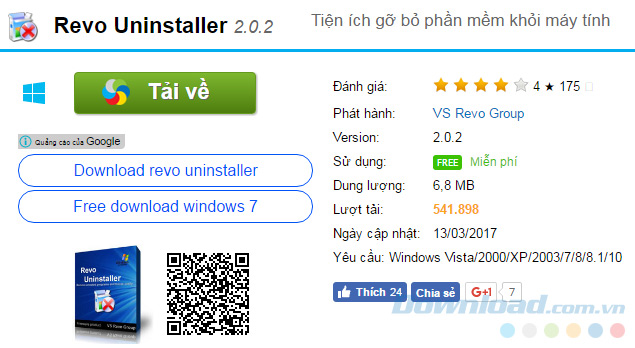
Bước 2: Nhấp vào link tải bên dưới hoặc mục Download ứng với phiên bản đó.
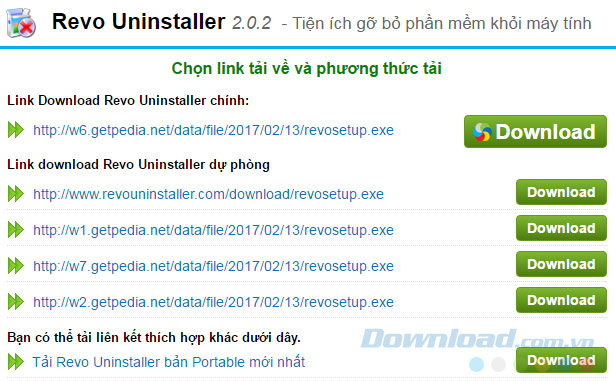
Bước 3: Chọn vị trí cần lưu trên máy tính và đặt tên cho file nếu thấy cần thiết.
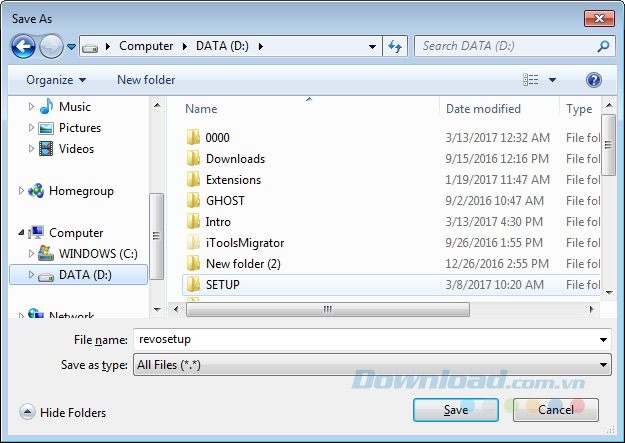
Chọn vị trí lưu file cài đặt trên máy tính trước khi Save
Bước 1: Tìm vào thư mục lưu file cài đặt vừa tải về bên trên, sau đó click đúp chuột trái vào file đó để tiến hành thiết lập cài đặt.
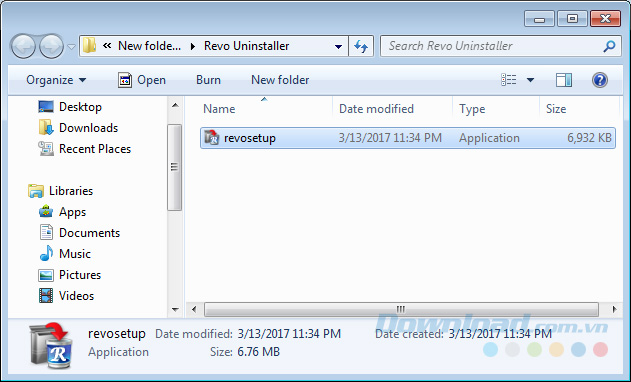
Giao diện đầu tiên, các bạn chọn ngôn ngữ muốn sử dụng trên tiện ích gỡ bỏ phần mềm này rồi OK.
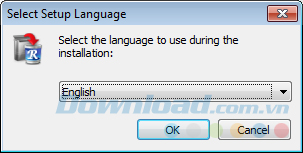
Bước 2: Đánh dấu tick vào mục I accept the agreement, sau đó Next.
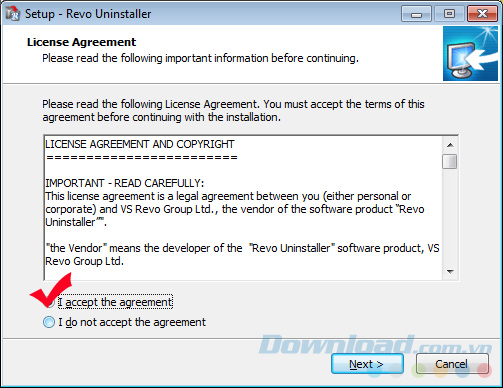
Bước 3: Cài đặt phần mềm ngay tại ví trí được gợi ý hoặc nhấn chuột trái vào Browse để chọn vị trí khác trên máy tính. Lưu ý thư mục phải còn trống ít nhất 8MB.
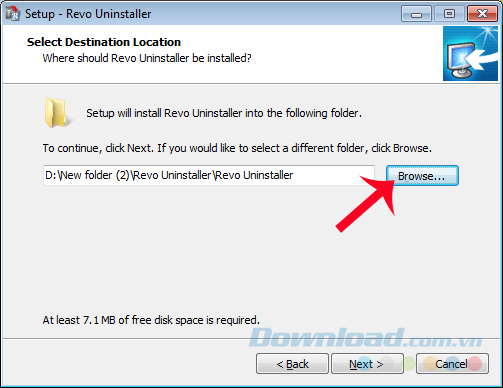
Tùy chọn vị trí cài đặt phần mềm trên máy tính
Bước 4: Đánh dấu tick vào mục Create a desktop shortcut để tạo biểu tượng của phần mềm trên màn hình máy tính (nếu muốn), rồi tiếp tục Next.
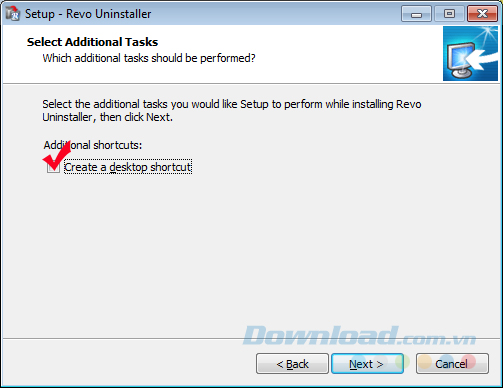
Bước 5: Chọn Install và chờ chút xíu để cài đặt phần mềm vào máy.
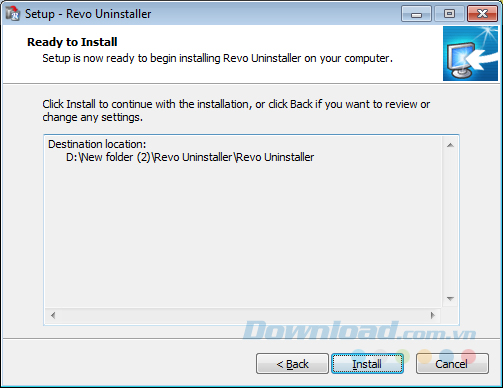
Bước 6: Hoàn tất cài đặt sẽ có thông báo như dưới đây, nhấp chuột trái vào Finish để đóng lại cửa sổ cài đặt. Đồng thời có thể tick chọn mục Launch Revo Uninstaller để khởi chạy phần mềm này ngay sau đó.
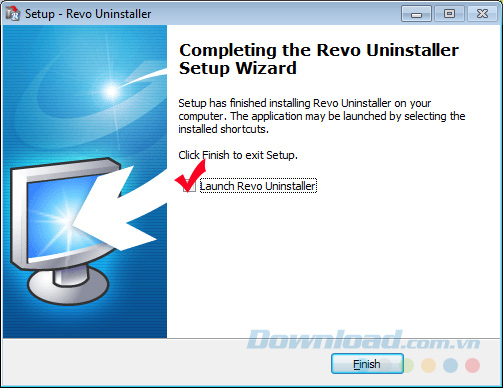
Cài đặt thành công phần mềm Revo Uninstaller
Đây là giao diện của phần mềm quản lý và gỡ bỏ ứng dụng Revo Uninstaller phiên bản mới nhất hiện nay.
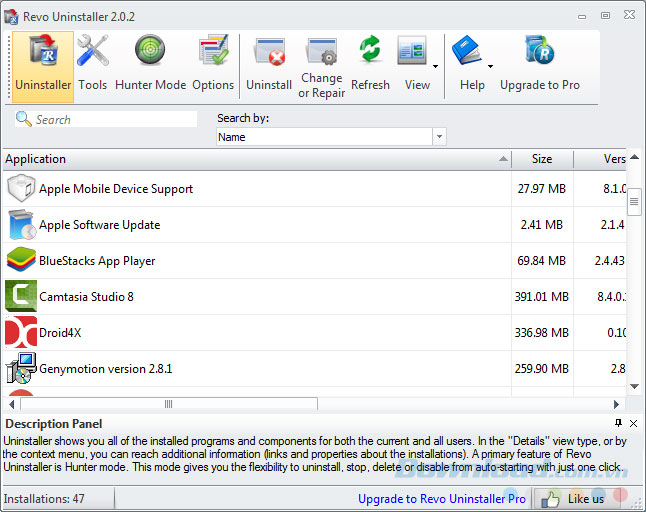
Thực tế cũng có khá nhiều phần mềm khác có cùng tính năng như Revo Uninstaller mà các bạn cũng có thể tham khảo thêm như:
Chúc các bạn thực hiện thành công!
Theo Nghị định 147/2024/ND-CP, bạn cần xác thực tài khoản trước khi sử dụng tính năng này. Chúng tôi sẽ gửi mã xác thực qua SMS hoặc Zalo tới số điện thoại mà bạn nhập dưới đây: